Photoshop「コピースタンプツール」は、画像上にある物体をコピペで移動させる機能ですが、不要物を周りと馴染ませ消すことにも使われています。
この記事では「コピースタンプツール」の使い方や機能について説明していきます。最後まで読めば「コピースタンプツール」の使用方法を理解して仕事や作業に生かすことができます。
Photoshop「コピースタンプツール」とは
Photoshop「コピースタンプツール」は、画像の一部コピーして別の部分にペーストできる機能のこと。
画像内に映った物体を別の場所に移動したり、画像に映り込んだ不要物を消すのにも使われたりします。
Photoshop「コピースタンプツール」の使い方
ここでは「コピースタンプツール」の基本的な使い方を説明していきます。
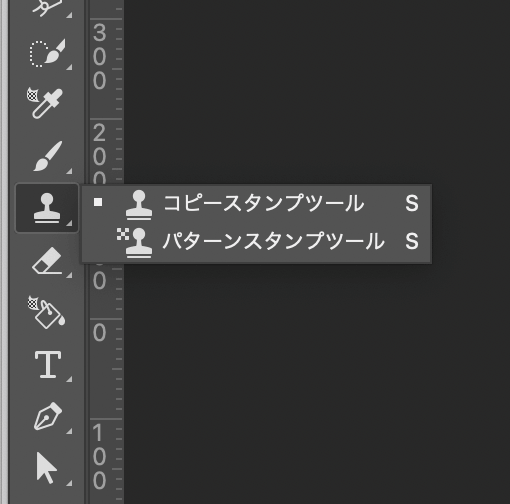
①「ツールバー」>「コピースタンプツール」をクリック
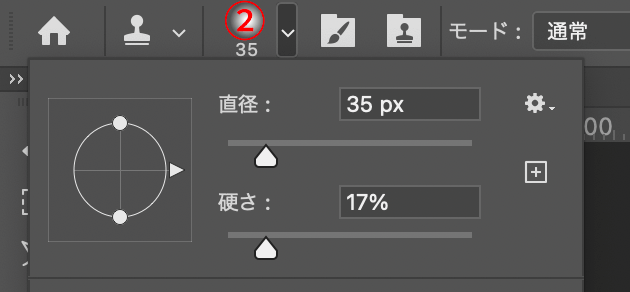
②「オプションバー」>②をクリックし、コピースタイルツールの直径や硬さをスライダーで調整する。
③画像内のコピー元にしたい場所を「alt」+クリック(macの場合は「Option」+クリック)で選択。消す部分をドラッグでなぞるとコピー元の画像がコピーされる。
Photoshop「コピースタンプツール」まとめ
最後にPhotoshop「コピースタンプツール」の使い方についてまとめておきます。
- 「ツールバー」>「コピースタンプツール」をクリック
- 「オプションバー」>②をクリックし、コピースタイルツールの直径や硬さをスライダーで調整する。
- 画像内のコピー元にしたい場所を「alt」+クリック(macの場合は「Option」+クリック)で選択。消す部分をドラッグでなぞるとコピー元の画像がコピーされる。
「コピースタンプツール」は写真から必要のないものを消すときによく使われる機能です。使用頻度の多い機能なので覚えておいて損はありません!

